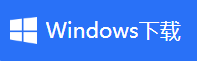如何同时录制桌面和摄像头
- 来源: 金舟软件
- 作者:
- 时间:2025-03-06 18:05:05

金舟录屏大师
-
官方正版
-
纯净安全
-
软件评分:
一、视频教程
二、操作步骤
1、首先,在电脑上下载打开金舟录屏大师,选择“分屏模式”,选择后,点击“添加摄像头”;
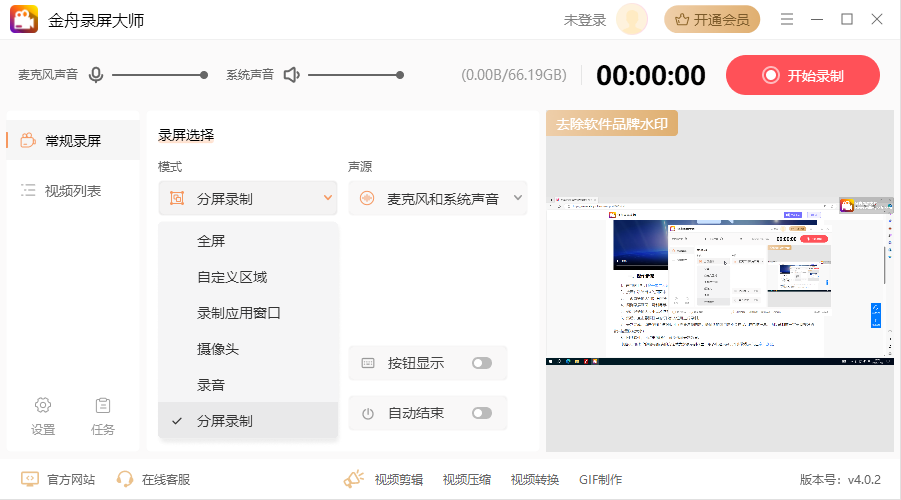
2、在这里,可选择摄像头输出分辨率,接着,将摄像头录制框放大或缩小,移至合适位置,点击“确定”;
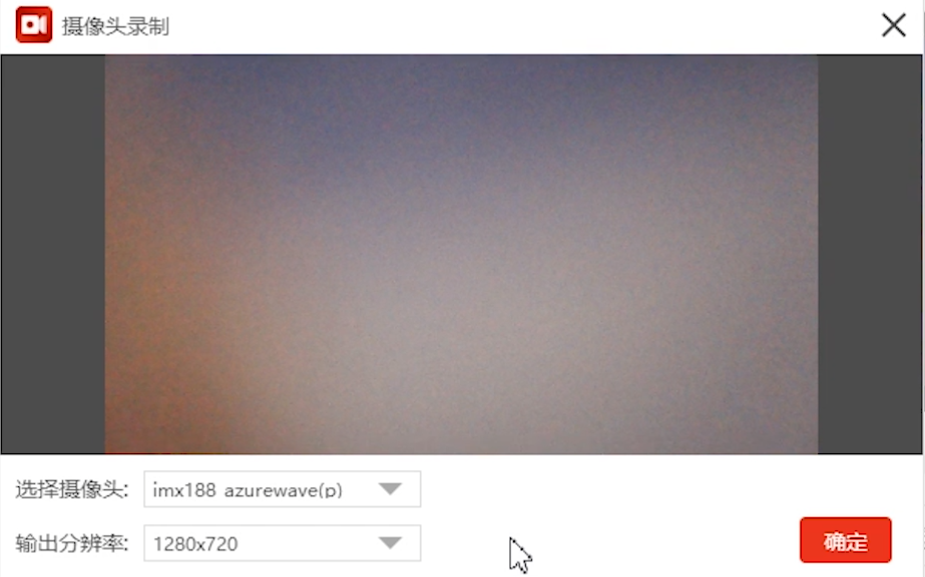
3、根据需要,还可设置音频输入,之后,点击“录制”按钮,即可开始录制;
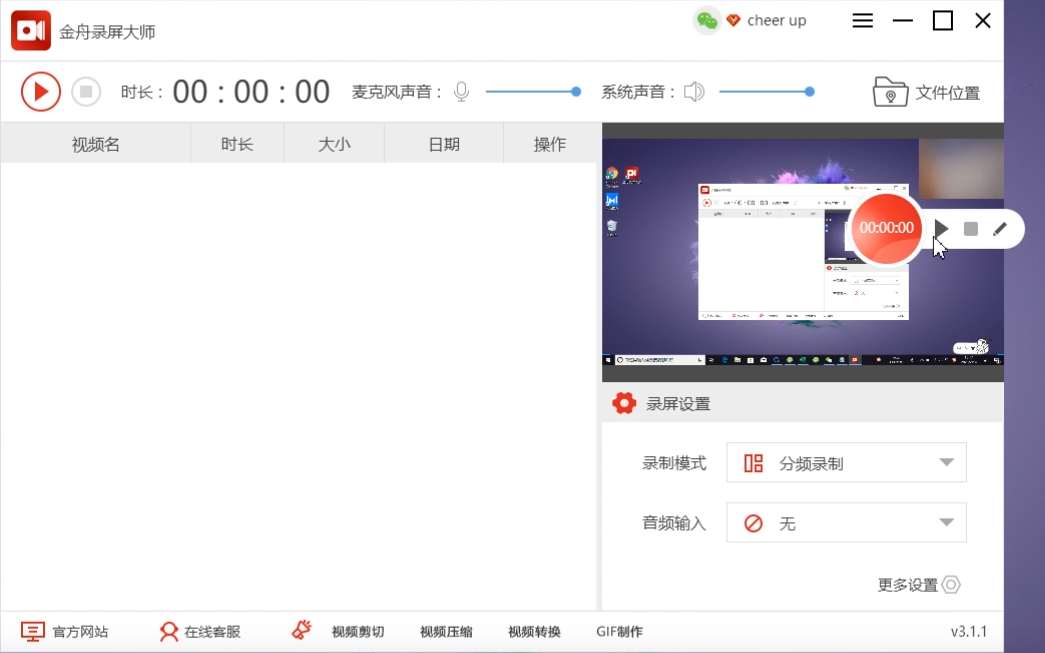
4、录制完成,点击“停止录制”即可,最后,点击“文件位置”可打开文件查看;
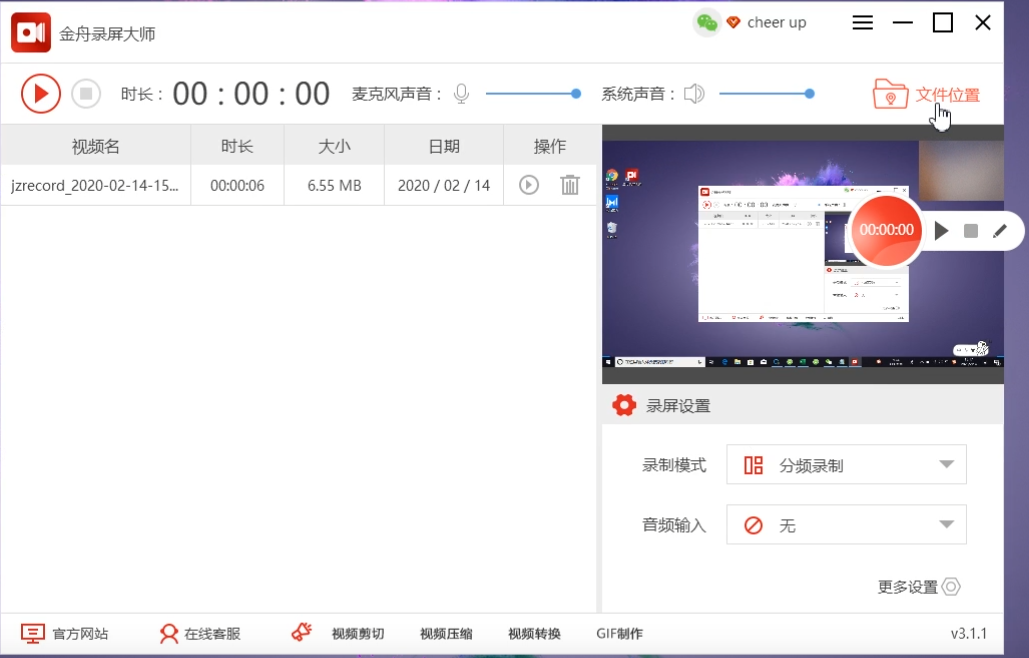
5、此时,摄像头以及桌面录屏成功。
如需了解更多录屏资讯可以访问金舟软件官网!
推荐阅读: